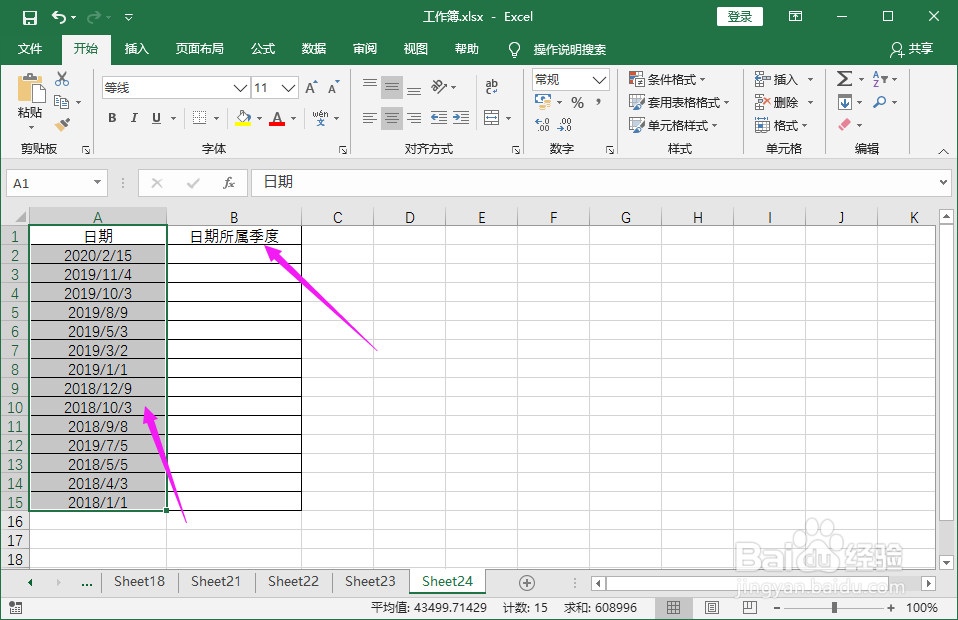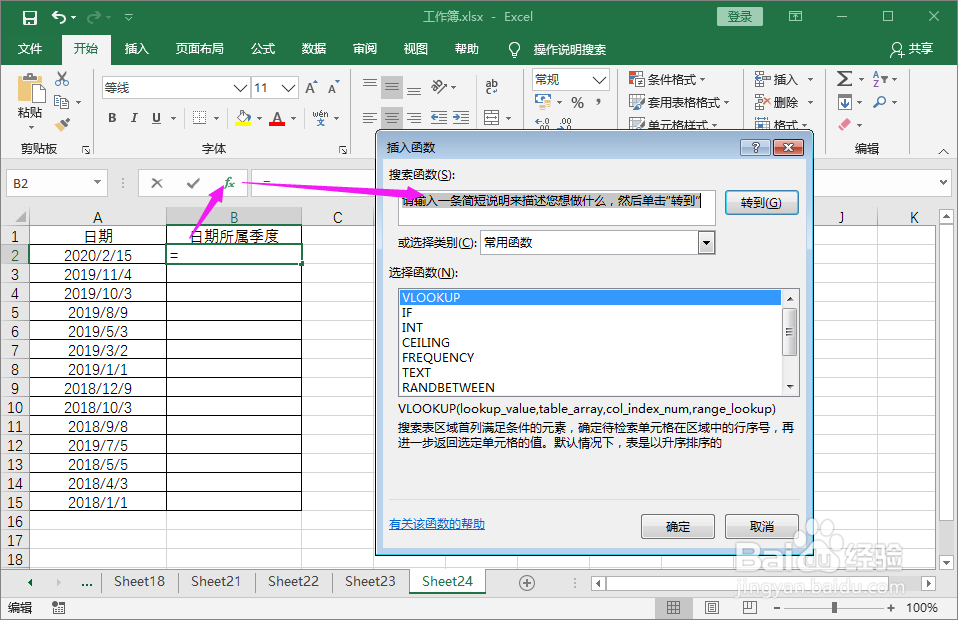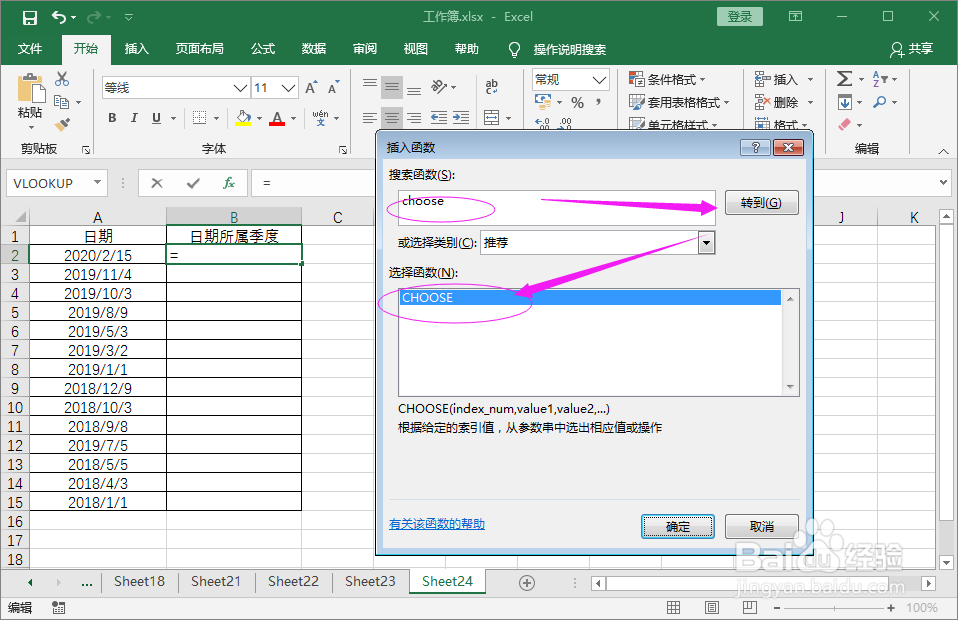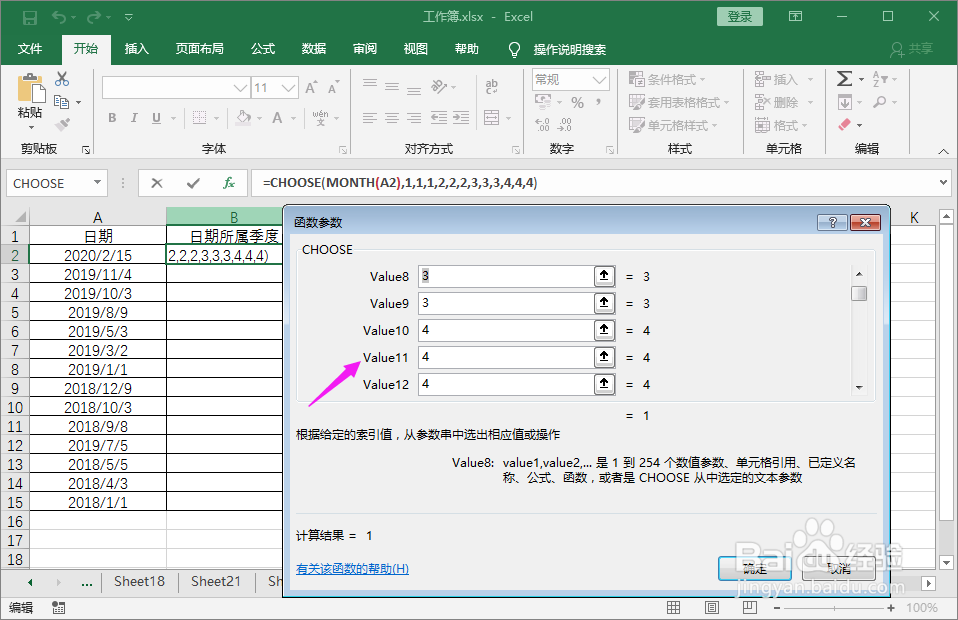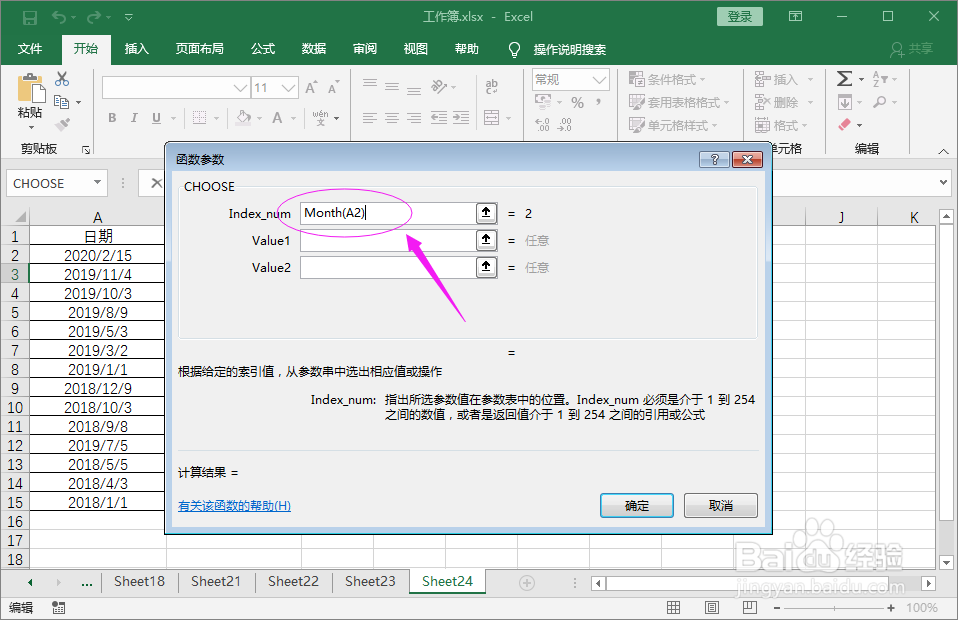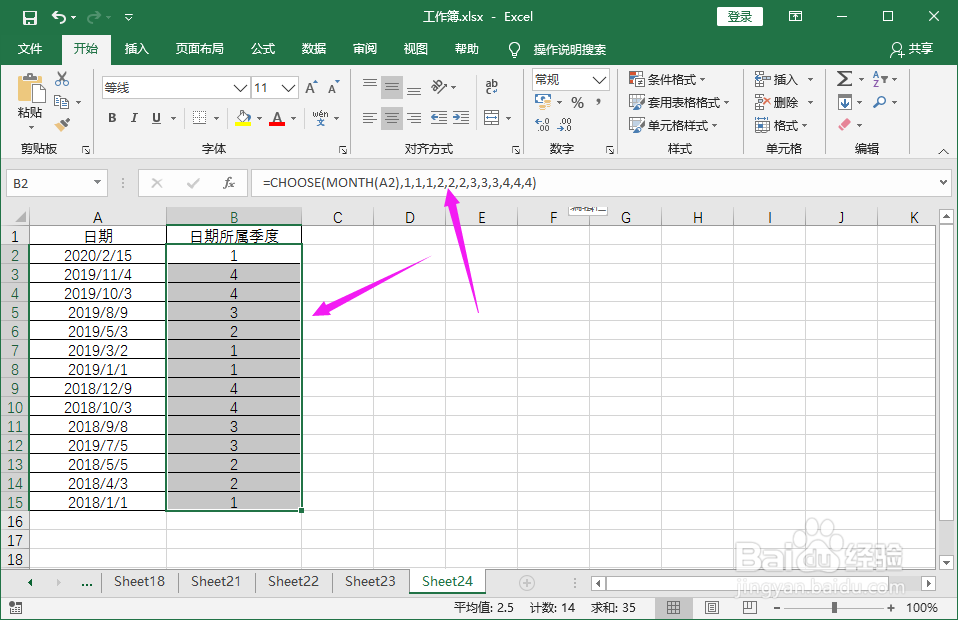如何使用Excel的CHOOSE函数判断日期所属季度
1、1.打开Excel工作表。假设有个日期表如图。
2、2.选择季度单元格,插入函数。
3、3.通过搜索找到函数CHOOSE。
4、4.设置函数参数Index_num值为【Month(A2)】。
5、5.增加函数参数Value共12个,分别设置为【1,1,1,2,2,2,3,3,3,4,4,4】。
6、6.确定后,下拉函数公式得到日期转换结果。最后的函数公式为【=CHOOSE(MONTH(A2),1,1,1,2,2,2,3,3,3,4,4,4)】。
声明:本网站引用、摘录或转载内容仅供网站访问者交流或参考,不代表本站立场,如存在版权或非法内容,请联系站长删除,联系邮箱:site.kefu@qq.com。
阅读量:72
阅读量:96
阅读量:21
阅读量:59
阅读量:29